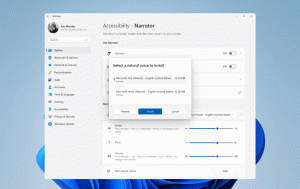Отримати список локальних облікових записів у Windows 10
Сьогодні ми побачимо, як отримати список локальних облікових записів у Windows 10. Якщо у вас є кілька облікових записів користувачів у вашій операційній системі або ваш ПК використовується спільно між вами та вашими членів сім'ї або інших людей, деякі з них можуть бути локальними обліковими записами, тоді як інші можуть бути Microsoft рахунки.
А Рахунком Microsoft підключається до служб Microsoft, таких як OneDrive або Office 365, і різних програм, які пропонують синхронізацію ваших уподобань і налаштувань і завантажують ваші локально збережені дані. Інша – це класичний локальний обліковий запис який зберігається на вашому комп’ютері та не завантажує та не надсилає нічого в хмару. За допомогою локального облікового запису ви все ще можете входити в програми та служби окремо. Локальний обліковий запис був єдиним типом облікового запису, доступним у Windows до Windows 8.
До отримати список локальних облікових записів у Windows 10, вам потрібно зробити наступне.
- Відкрийте PowerShell.
- Введіть або скопіюйте та вставте таку команду в консоль PowerShell:
Get-LocalUser
Натисніть кнопку Введіть ключ і все готово.
Команда видасть наступний висновок.
Ви можете перенаправити його вихід безпосередньо у файл. Наприклад, команда може бути такою:
Get-LocalUser > ([Середовище]::GetFolderPath("Desktop")+"\local-users.txt")
Окрім PowerShell, Windows 10 дозволяє знаходити локальні облікові записи за допомогою інструментів GUI. Ви можете використовувати консоль «Локальні користувачі та групи» або програму «Налаштування».
Локальні користувачі та групи
Консоль «Локальні користувачі та групи» — це класична програма Windows, призначена для керування обліковими записами користувачів. Він може бути присутнім не у всіх випусках Windows 10. Якщо ти Видання Windows постачається з цією програмою, ви можете натиснути Виграти + Р комбінації клавіш на клавіатурі та введіть наступне у вікні виконання:
lusrmgr.msc
Знайдіть локальні облікові записи користувачів за допомогою налаштувань
-
Відкрийте Налаштування.
- Перейдіть до Облікові записи -> Сім'я та інші люди.
- Там ви можете знайти список усіх облікових записів, створених на вашому ПК. Біля кожного облікового запису вказано його тип. Дивіться наступний знімок екрана:
Це воно. Як бачите, Windows 10 надає кілька методів перегляду списку локальних облікових записів користувачів, але перший із PowerShell є найбільш гнучким і корисним, оскільки він дозволяє зберегти список у a файл.